楽天koboは約300万冊を取り扱う国内最大級の電子書籍ストアで、コミックや小説、ビジネス書、BL・TL、雑誌など多彩なラインナップをご利用できます。
今回はそんな楽天koboについて解説していきたいと思います。
楽天koboの特徴
 楽天koboといえば何と言ってもその品ぞろえの多さ!国内の本だけで50万冊以上を取り扱っており、洋書を含めれば300万冊と国内1位の取扱数です。
楽天koboといえば何と言ってもその品ぞろえの多さ!国内の本だけで50万冊以上を取り扱っており、洋書を含めれば300万冊と国内1位の取扱数です。
また、楽天スーパーポイントと連携しており、本を100円買うごとに1ポイント貯まる仕組みとなっております。さらに期間限定でポイントアップキャンペーンも行っているため、楽天スーパーポイントを利用している方には持ってこいの電子書籍ですね。

楽天koboの使い方をざっくり紹介
まず大まかな購入方法を説明していきます。普段楽天を使っている方なら同じ購入方法になるでしょう。
ステップ1:本を選ぶ
まず買いたい本が決まりましたら右の「買い物かごに入れる」ボタンをクリックしてください。

ステップ2:買い物かごから購入画面へ
画面上方にある買い物かごの「電子書籍」を選ぶと購入手続きへと繋がるページが出てきます。

「ご購入手続き」に進んでください。
楽天koboアプリについて
ステップ3:住所、クレジット番号等を入力し確認
住所や電話番号、クレジットカード番号等のフォーマットを入力し、確認したのち注文へと進んでください。これで購入完了です。

アプリについて
楽天koboはパソコンやタブレットのみならず、スマホで本が読めるアプリも配信しております。

同じ楽天IDを登録すれば、機器は違えどスマホでも購入した本を読むことができます。

お得なクーポンを取得する方法
楽天koboは専用のクーポンがあり、クーポン情報は画面左側にある「オススメ」の「クーポン」で確認できます。

クリックするとクーポンの確認画面が出てきます。クーポンには「楽天ブックス」と「楽天kobo」で使える2種類があり、楽天koboのクーポンは右側に位置しています。今回確認したところ楽天koboのクーポンは0枚のようですね。

楽天koboのクーポンは定期的にキャンペーンを行っており、5月には以下のようなキャンペーンを行っていました。逐一チェックしていけばお得なクーポンを貰うことができるかもしれませんね。

登録方法について
ステップ1:楽天会員の登録画面へ
楽天会員の方はすでに楽天koboを利用できますが、楽天会員になられていない方は画面右の「初めてご利用される方」をクリックし、登録画面に移りましょう。


ステップ2:会員情報の入力
登録するためのメールアドレス、ユーザーID、パスワード、氏名を入力しましょう。

ステップ3:確認後、登録へ
必要事項を確認したのち、登録へと進んでください。

登録できたら次のような画面になります。

解約方法について
楽天koboから解約するということは、楽天そのものから解約しなければなりませんのでご注意ください。
ステップ1:ヘルプをクリック
まず楽天koboトップ画面右上の「Koboヘルプ」をクリックしてください。

ステップ2:解約画面へ
ヘルプを押すと下方に「登録・変更・削除」という項目があるのでそこをクリック、さらに「楽天会員から退会したい」をクリックしてください。

ステップ3:各項目を入力し、解約
以下ような手順で進むことで、楽天会員を退会することができます。

退会の確認画面は以下のようになっています。

まとめ
- 楽天koboは基本的に楽天と同じ購入方法です。楽天スーパーポイントも貯まり、普段のお買い物にも活用できます。
- クーポンは楽天kobo限定のクーポンしか使えませんが、定期的にキャンペーンを行っています。
- 楽天koboに登録するには楽天会員に登録する必要があります。解約も同様です。